win10蓝屏critical_process_died怎么办 win10蓝屏报错critical process died如何解决
更新时间:2023-07-02 10:51:44作者:qiaoyun
电脑在使用时都是会遇到各种故障,而蓝屏则是最常见的故障之一了,就有不少win10系统用户反映说电脑出现了蓝屏报错,还提示critical_process_died错误,这让用户们很是困扰,遇到这样的问题该怎么办呢,本教程这就给大家介绍一下win10蓝屏报错critical process died的详细解决方法吧。
方法如下:
1、win10终止代码critical process died分两种情况,如果是直接开机就蓝屏,这个就需要用的U盘启动PE进行重装。
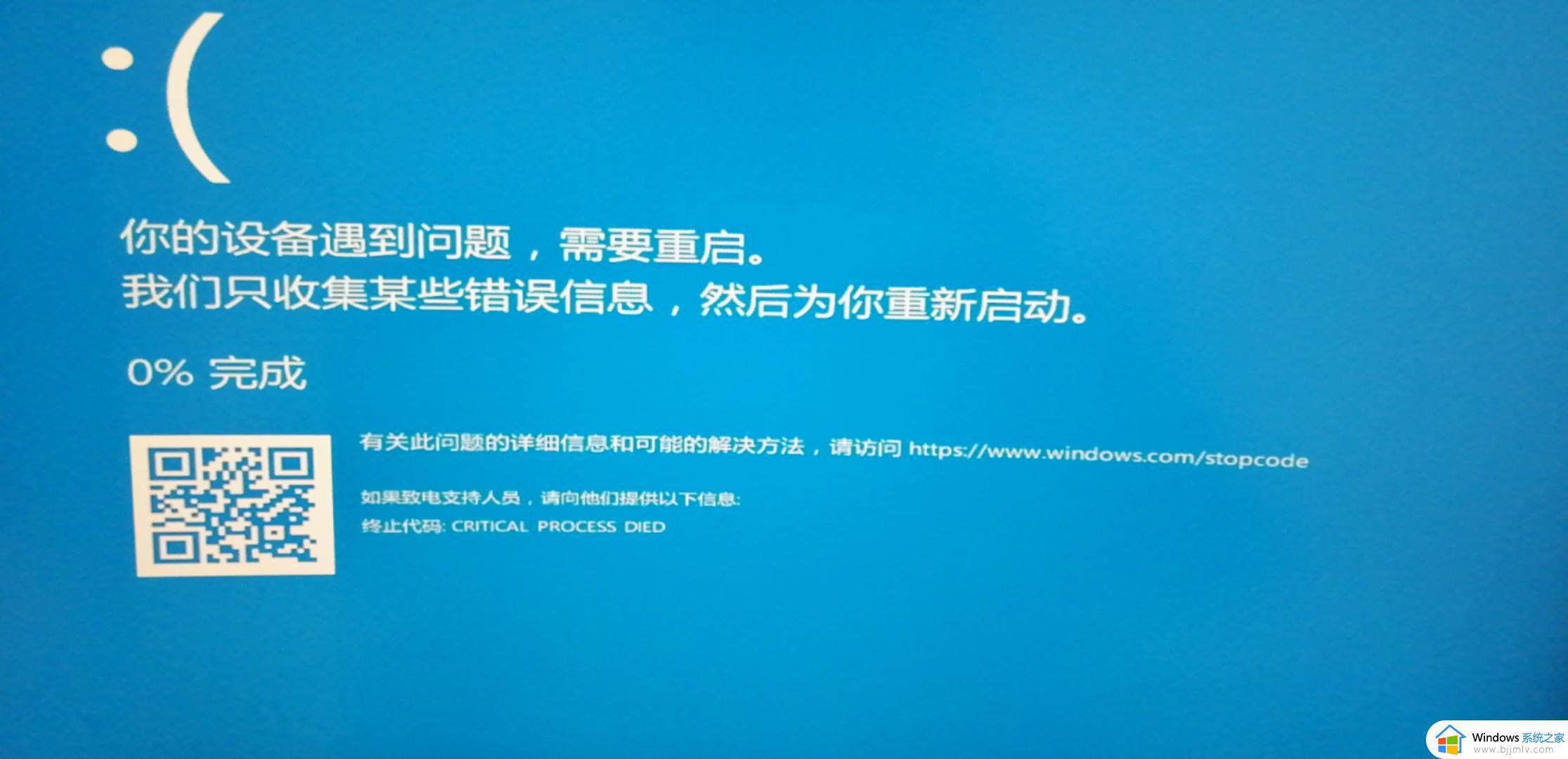
2、尝试开机按住Shift+F8,如果能进入安全模式的话,选择设备管理器,在右键菜单中禁用显卡或卸载显卡驱动,以及最近安装的第三方软件。
3、按“Win+r”,输入msconfig,点击”服务”标签卡,选择”隐藏所有的微软服务”,然后点击全部禁用。
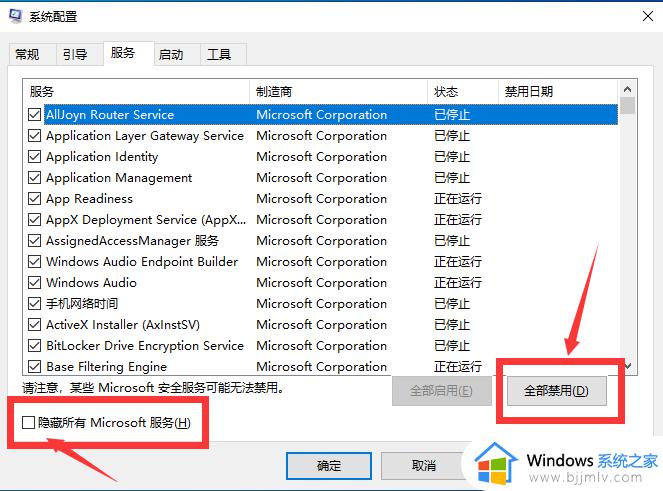
4、点击”启动”标签卡, 点击”打开任务管理器”,然后禁用全部启动项并确定,重启设备,弹出“系统配置实用程序”的时候,选择不再显示这条信息并点击确定。
关于win10蓝屏critical_process_died的详细解决方法就给大家介绍到这里了,有遇到一样情况的小伙伴们可以参考上述方法步骤来进行解决吧。
win10蓝屏critical_process_died怎么办 win10蓝屏报错critical process died如何解决相关教程
- win10蓝屏代码0xc000021a怎么办 系统报错0xc000021a如何解决win10
- memory management 蓝屏win10怎么办 win10蓝屏提示错误memory management如何解决
- 0xc000007b蓝屏怎么办win10 win10开机蓝屏0xc000007b错误如何解决
- 0xc00000221蓝屏 win 10怎么办 win10电脑开机蓝屏报0xc0000221简单解决方法
- 0x00000034蓝屏代码win10怎么回事 win10蓝屏0x00000034错误代码如何解决
- win10系统蓝屏0xc000000f怎么回事 win10蓝屏错误代码0xc000000f如何解决
- 0xc0000221蓝屏是什么原因win10 win10开机蓝屏错误代码0xc0000221如何解决
- win10蓝屏错误代码0xc0000001怎么办 win10蓝屏代码0xc0000001完美解决
- win10外置无线网卡蓝屏怎么办 win10插无线网卡蓝屏如何解决
- win10更新后经常蓝屏如何解决 win10更新后经常蓝屏怎么办
- win10如何看是否激活成功?怎么看win10是否激活状态
- win10怎么调语言设置 win10语言设置教程
- win10如何开启数据执行保护模式 win10怎么打开数据执行保护功能
- windows10怎么改文件属性 win10如何修改文件属性
- win10网络适配器驱动未检测到怎么办 win10未检测网络适配器的驱动程序处理方法
- win10的快速启动关闭设置方法 win10系统的快速启动怎么关闭
热门推荐
win10系统教程推荐
- 1 windows10怎么改名字 如何更改Windows10用户名
- 2 win10如何扩大c盘容量 win10怎么扩大c盘空间
- 3 windows10怎么改壁纸 更改win10桌面背景的步骤
- 4 win10显示扬声器未接入设备怎么办 win10电脑显示扬声器未接入处理方法
- 5 win10新建文件夹不见了怎么办 win10系统新建文件夹没有处理方法
- 6 windows10怎么不让电脑锁屏 win10系统如何彻底关掉自动锁屏
- 7 win10无线投屏搜索不到电视怎么办 win10无线投屏搜索不到电视如何处理
- 8 win10怎么备份磁盘的所有东西?win10如何备份磁盘文件数据
- 9 win10怎么把麦克风声音调大 win10如何把麦克风音量调大
- 10 win10看硬盘信息怎么查询 win10在哪里看硬盘信息
win10系统推荐